Как разделить PDF: полное руководство
Разделить ПДФ ― значит выделить из него отдельные страницы с возможностью сохранить их в новом файле. Это может потребоваться, чтобы в дальнейшем отредактировать содержимое или оставить только ключевые фрагменты. Чтобы сделать это, можно использовать онлайн-инструменты, встроенные возможности Windows, десктопные программы, мобильные приложения или сторонние виртуальные принтеры. Расскажем про каждый метод подробнее.
С помощью онлайн-сервисов
Самый простой способ разделить PDF на отдельные файлы ― использовать сайты для редактирования. Их преимущество в простом интерфейсе и в том, что не нужно ничего устанавливать на ПК. Но и недостатков много ― потенциальные риски для приватности и ограничения для бесплатных тарифов, в которых можно закачивать только определенный объем файлов или количество листов.
Smallpdf

Это сайт, предлагающий много полезных инструментов для работы. Кроме разделения на страницы, здесь есть конвертирование, объединение, сжатие, редактирование, другие функции. Страницы можно нумеровать, удалять или добавлять. Есть подчеркивание, функция защиты документа через установку пароля. Интерфейс минималистичный, полностью на русском языке.
Инструкция:
1. На главной выберите опцию «Разделить PDF».
2. Кликните по кнопке «Выберите файлы».
3. Добавьте исходник с компьютера.
4. Сервис покажет вам весь список листов, между которыми будут иконки с ножницами. Кликните на них, чтобы отделить фрагмент, далее на кнопку «Готово».
5. Дождитесь обработки и среди предложенных вариантов выберите необходимый, кликните по кнопке с направленной вниз стрелочкой.
PDF2Go

Сервис позиционируется как онлайн-конвертер, но позволяет бесплатно поделить ПДФ на листы. Среди других возможностей ― установка пароля и разблокировка, объединение частей, сортировка, удаление страниц. Возможно и редактирование ― вставка и стирание текста, выделение фрагментов цветной заливкой. Если объект занимает на ПК много места, пригодится сжатие с разными параметрами и минимальной потерей качества в процессе.
Инструкция:
1. На главной выберите соответствующую опцию.
2. Перетащите исходник в поле на экране или вставьте его из папки на компьютере по клику.
3. Кликните на иконку с ножницами. После этого весь фрагмент будет отделен.
4. Нажмите на «Сохранить как» и укажите способ разбивки ― после отмеченного листа, на равные части либо с определенными интервалами.
5. Укажите название нового документа и дождитесь его автоматического скачивания в папку «Загрузки».
ilovePDF
По списку возможностей сервис напоминает два других. Пользователям предлагается конвертация, сжатие, сканирование и нумерация. Среди других полезных опций ― нанесение водяного знака, сравнение исходника и результата, внутренняя сортировка листов по определенным параметрам, например по проставленным номерам страниц.
Инструкция:
1. Найдите на главной нужную вкладку.
2. Выберите исходный материал с компьютера либо из облачных хранилищ.
3. Установите диапазон для деления. Для этого нужно будет указать с какой по какую страницу требуется извлечь листы.
4. Кликните по кнопке на экране «Разделить PDF».
С помощью программного обеспечения
Специальные программы требуют установки на ПК. Но они дают заметно больше возможностей, работают быстрее и безопаснее онлайников. Так как загружаемые материалы не закачиваются на сторонний сервер, нет риска, что они попадут в руки злоумышленников.
Adobe Acrobat Pro DC
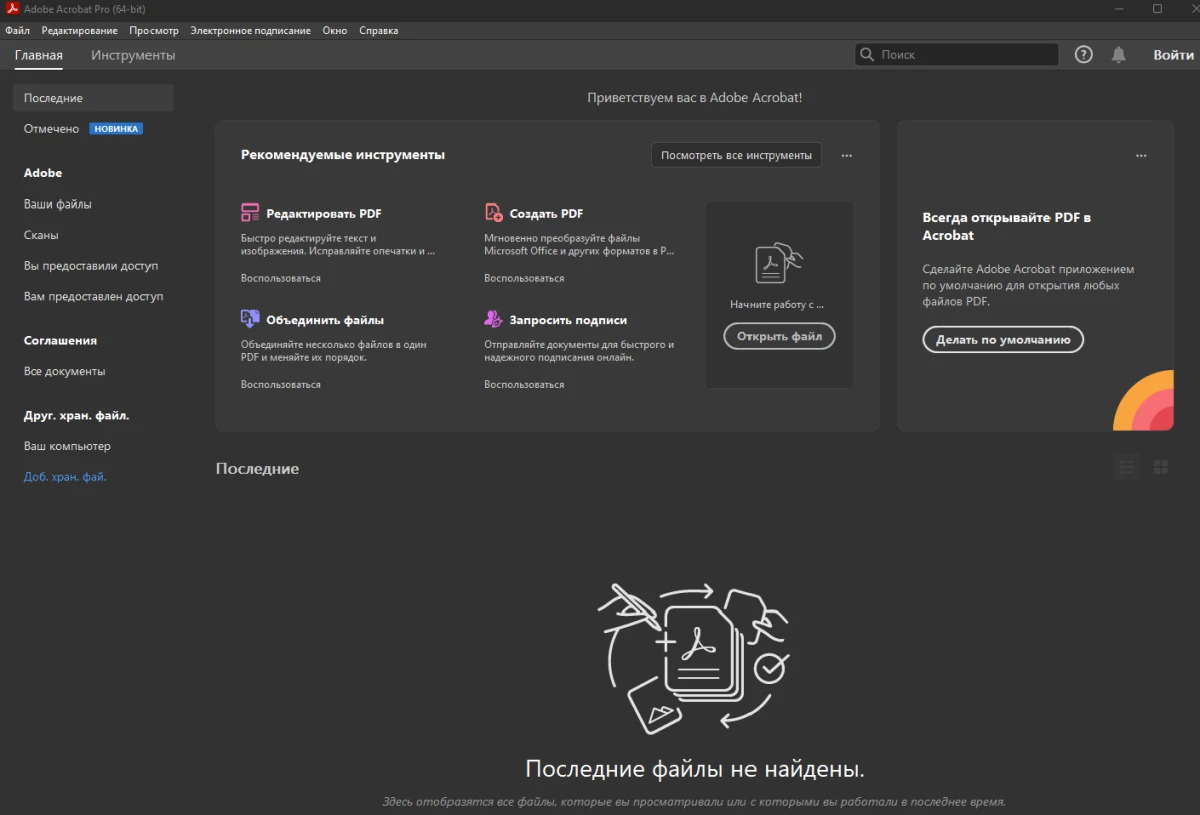
ПО для редактирования. В нем можно вырезать страницы из PDF, внести глубокие изменения в документ. Здесь есть много опций, которые дают возможность менять текст, изображения, добавлять блюр на конфиденциальной информации. В режиме редактирования пользователи могут оставить комментарии или подчеркнуть фрагмент.
Инструкция:
1. Загрузите документ в программу.
2. Нажмите на «Упорядочить страницы».
3. В открывшемся меню найдите «Разделить».
4. Укажите способ для деления ― по интервалам или по указанному диапазону.
5. Кликните на «Сохранить» и укажите папку для загрузки.
PDF Commander

Удобный отечественный софт с простым интерфейсом. Предлагает быстрое редактирование, конвертацию, объединение, защиту. Подходит для Windows и Linux, может использоваться на российских операционках вроде Астры. Позволяет сжимать файлы до требуемого размера, вставлять нумерацию, закладки, изображения. Есть функция, чтобы заверять договора и счета квалифицированной электронной подписью.
Инструкция:
1. Добавьте в программу файл с компьютера.
2. Перейдите во вкладку «Страницы».
3. Зажмите Ctrl и выделите листы, которые хотите удалить.
4. Щелкните по иконке с ножницами на панели инструментов.
5. Сохраните оставшееся в удобной папке и формате.
С помощью мобильных приложений
Иногда разрезать ПДФ на части может потребоваться с вашего смартфона. В таком случае подойдут мобильные приложения.
Xodo PDF

Совмещает возможности ридера и редактора. Дает стандартный набор инструментов ― от внесения изменений и установки пароля до добавления текста, подчеркивания, изменения нумерации листов. Приложение частично переведено на русский, потому в инструкции некоторые опции будут на английском.
Инструкция:
1. Запустите приложение, тапните по Merge PDF.
2. Найдите строку «Удалить страницы».
3. Добавьте исходник через пункт Browse files.
4. Отметьте ненужные листы, тапните на «Удалить».
5. Поделитесь результатом или сохраните его на свое устройство.
PDF Viewer Pro

Мобильное приложение позволит просматривать файлы, сохранять их в разных форматах, вносить изменения. При необходимости, добавляется новый контент. Можно конвертировать в другой формат, чтобы сохранить на свое мобильное устройство.
Инструкция:
1. Загрузите в приложение контент через опцию Browse file.
2. Тапните по красной круглой иконке с изображением ручки, далее на «Управление страницами».
3. Отметьте то, что нужно вырезать, нажмите на иконку с мусорной корзиной.
4. Коснитесь опции «Сохранить».
С помощью встроенных инструментов Windows
Еще один простой способ ― через встроенный инструментарий Windows. Он потребует установки стороннего просмотрщика.
Печать в PDF

Еще один способ ― удалить ненужное на этапе печати. Сначала нужно будет установить программу для просмотра исходников, к примеру, PDF Commander.
Инструкция:
1. Откройте исходный документ.
2. Кликните на иконку с принтером.
3. Укажите, сколько листов нужно распечатать.
4. Нажмите на «Печать».
5. Сохраните файл в папку на компьютере.
С помощью сторонних виртуальных принтеров
Такие программы помогают одновременно вносить небольшие правки в исходные материалы, просматривать их и распечатывать с указанием настроек.
doPDF
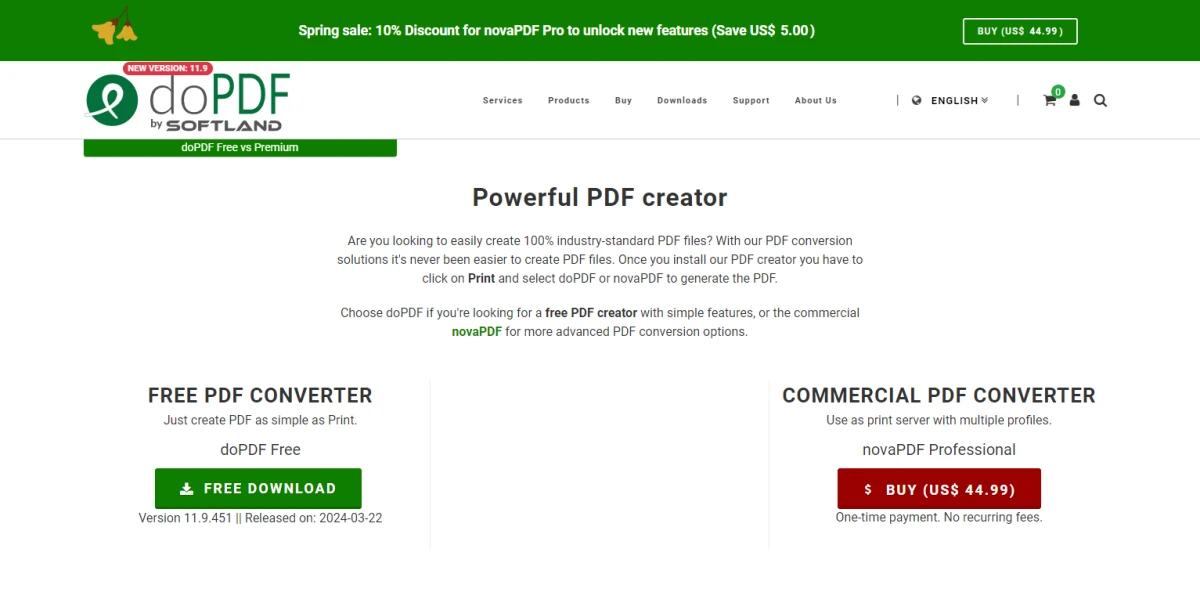
Англоязычное ПО с функциями редактора и принтера. Обрезка происходит через сохранение резервной копии, с которой можно будет работать. У бесплатной версии минимум ограничений ― недоступно только совместное редактирование с разных аккаунтов. Разрезать ПДФ вы сможете и в базовом варианте.
Инструкция:
1. Откройте файл.
2. Кликните по иконке с изображением принтера.
3. Укажите листы, которые предстоит распечатать.
4. Нажмите на Print.
5. Укажите место сохранения резервной копии.
Заключение
Выбор конкретного способа будет зависеть от того, с какого устройства вы собираетесь делить текст и как быстро это нужно сделать. Вот несколько рекомендаций:
- Возможность разделить PDF на страницы онлайн подойдет для тех, кто работает с небольшими документами без конфиденциальной информации.
- Десктопные программы, такие как PDF Commander, можно порекомендовать всем. Они удобны, дают больше всего возможностей, могут использоваться для просмотра, внесения изменений, сканирования и печати.
- Мобильные приложения не слишком удобны для работы с крупными документами. Потому можно использовать их в экстренном случае.
- Встроенный софт для печати и виртуальные принтеры во многом ограничивают ваши возможности по обработке ПДФ, так что рекомендуем рассматривать их как запасной вариант.
Чтобы узнать больше о том, что такое PDF файл и как с ним работать, перейдите по ссылке https://free-pdf.ru.
В наше время, когда скорость и доступность играют ключевую роль, PWA приложения (Progressive Web Apps)…


